
4. Работа с несколькими программами
Одной из важных особенностей Windows, определяющих удобство работы с этой операционной системой, является возможность работы с несколькими программами одновременно. Это могут быть различные программы или две копии одной и той же программы. В любой момент у вас есть возможность нажать кнопку Пуск (Start) и выбрать нужную вам программу для запуска без предварительного завершения работы предыдущей программы. Естественно, вы можете воспользоваться и любыми другими способами запуска программ. При этом окно новой программы частично или полностью может перекрывать уже открытые окна других программ, которые ранее располагались на рабочем столе Windows XP (Рис. 13).
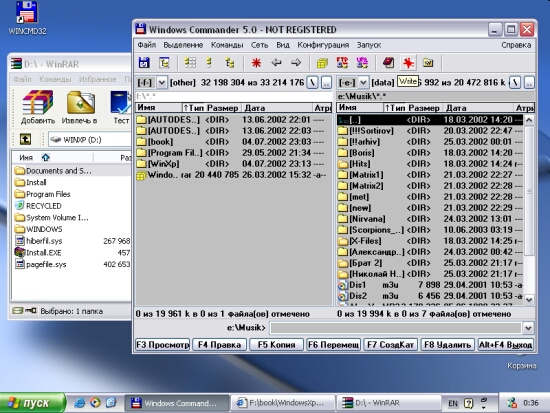
Рис 13. Одновременная работа нескольких программ
Поскольку все работающие программы отображаются на панели задач в виде кнопок, то легко увидеть, сколько в данный момент работает программ. Обратите внимание, что только одна кнопка на панели задач может быть нажатой. Остальные кнопки обязательно будут не нажаты. Нажатая кнопка соответствует той программе, с которой вы в настоящий момент работаете. Ее окно
располагается поверх остальных окон, заголовок ее окна выделен более ярким цветом. Эта программа называется активной (Foreground - передний план), а остальные задачи в этот момент являются фоновыми (Background - задний план). Заметим, что активные задачи работают быстрее, чем фоновые, так как обладают более высоким приоритетом. Однако фоновые задачи не останавливаются, а тоже продолжают работать. Естественно, что одновременная работа множества задач требует дополнительных ресурсов, и ваша работа на компьютере может сильно замедлиться.
Переключаться между программами очень просто. Если на рабочем столе видна хотя бы часть нужного вам окна программы, то, щелкнув на нем мышью, вы сделаете данное окно активным, и оно будет расположено поверх остальных окон. Если окна не видно, то для переключения следует воспользоваться панелью задач. Универсальным способом переключения между программами является нажатие нужной кнопки на панели задач Windows. При этом совершенно не важно, видно ли на экране нужное окно, или нет. Окно в настоящий момент может быть даже свернуто.
5. Знакомство с проводником Windows
Для запуска проводника следует выбрать команду главного меню Windows Другие программы * Стандартные * Проводник (More Programs * Accessories * Windows Explorer). После запуска программы на рабочем столе появится ее окно (Рис. 14), внешний вид которого может значительно различаться, в зависимости от настроек программы. В основном эти различия связаны с внешним видом области просмотра содержимого выбранной папки.
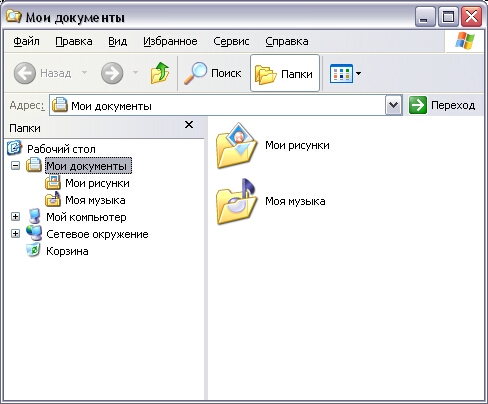
Рис. 14. Рабочее окно проводника Windows
В верхней части окна программы, как и во всех других программах, расположен заголовок. В качестве названия в заголовке используется имя текущей папки, с которой проводник работает в настоящее время. Ниже расположены меню и панели инструментов, с помощью которых вы можете выполнять различные действия с файлами и папками компьютера. Возможно, на вашем компьютере некоторые кнопки на панели инструментов будут сопровождаться надписями, поясняющими назначение данных кнопок. Поле Адрес (Address) позволяет вводить полный путь к файлу или папке для быстрого доступа к ним.
Центральная часть рабочего окна проводника разбита на несколько областей. Слева расположен список всех дисков и папок вашего компьютера. С его помощью вы можете легко выбрать любую папку, чтобы просмотреть ее содержимое. Содержимое выбранной папки отображается в правой области окна программы. В центральной области расположены команды, с помощью которых вы можете выполнять различные операции над файлами, переходить к важным папкам и просматривать информацию о выбранном файле. Чтобы изменить пропорции между этими областями, необходимо подвести указатель мыши к разделяющей их границе. Указатель мыши изменит свою форму. Если вы нажмете кнопку мыши и, не отпуская ее, переместите границу вправо или влево, вы можете установить новые размеры областей.
Вы можете вызвать проводник и другим способом, например, щелкнув мышью на значке Мои документы (My Documents) или на значке Мой компьютер (My Computer) на рабочем столе Windows. Также вы можете выбрать аналогичные команды в главном меню Windows. В любом случае, когда вы захотите просмотреть какую-либо папку вашего компьютера, будет запущен проводник, и данная папка станет текущей. При таком способе запуска дерево дисков и папок не будет отображаться, и центральная часть окна будет разбита только на две части (Рис. 15). Стоит отметить, что вы можете отобразить или убрать список папок в любой момент при работе с проводником. Для этого следует нажать кнопку с надписью Папки (Holders), расположенную на панели задач. При каждом нажатии кнопка фиксируется в нажатом или отжатом состоянии. Когда кнопка нажата, список папок отображается в левой части окна программы. Если кнопка отжата, список не отображается.
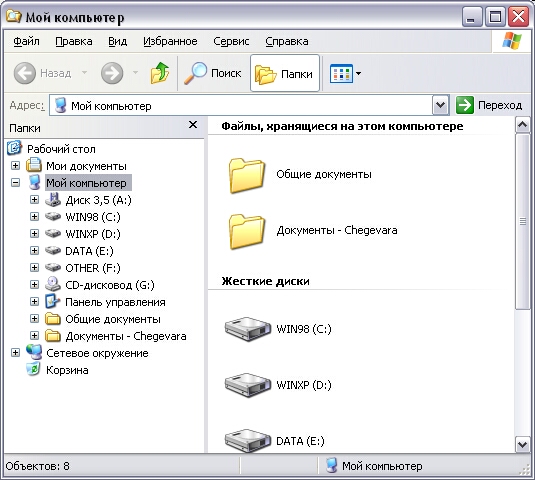
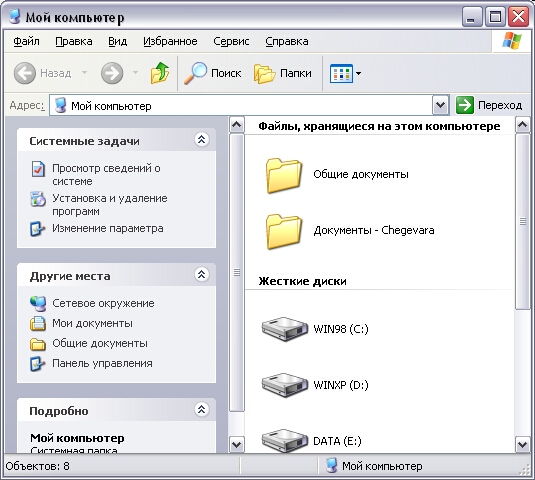
Рис. 15. Различный вид проводника
Вы также можете раскрывать и сворачивать списки задач, расположенные левее содержимого выбранной папки. Все действия, которые вы можете выполнить, разделены на три списка. В верхней части расположен список действий по работе с текущей папкой или с выделенным файлом. Ниже расположены ссылки на важные папки вашего компьютера. Эти ссылки позволяют быстро перейти к нужной папке. Последний список, расположенный еще ниже, содержит информацию о выбранной папке или файле. Каждый список имеет свой заголовок, в правой части которого расположена круглая кнопка. Если кнопка выглядит, как, список свернут, и в панели виден только его заголовок. Нажмите кнопку, список раскроется, и кнопка изменится. Нажав кнопку, вы свернете список. Можно свернуть некоторые списки, Оставив другие раскрытыми.
Список файлов текущей папки, отображаемый в правой части окна, также может иметь самый разный вид. Нажав кнопку на панели задач, вы откроете вспомогательное меню с командами выбора внешнего вида списка. Можно отображать файлы в виде маленьких или больших значков, причем рядом будет выведена дополнительная информация о файле. Если в папках, которые вложены в текущую папку, находятся графические файлы, на значках этих папок вы увидите эскизы нескольких изображений из таких файлов. Вариант табличного просмотра кроме имени файла выводит его размер, дату последнего сохранения и тип. Щелкнув мышью на заголовке любого столбца таблицы, вы отсортируете список файлов по возрастанию этого параметра. Повторный щелчок отсортирует файлы по убыванию. С помощью этих приемов легко найти, например, самый большой файл в данной папке, или самый новый. Очень удобен просмотр эскизов файлов. Чаще всего такой режим используется при работе с изображениями. Вы можете попробовать самостоятельно переключиться в разные режимы и познакомиться с особенностями отображения информации в этих режимах.
Часто возникает необходимость в перемещении документов из одной папки в другую. Возможно, необходимо расположить целиком какую-то папку в другом месте. Не реже возникает потребность в копировании различных файлов. Для лучшего понимания разных способов перемещения файлов представьте себе, что вы сидите за обычным столом, на котором лежит несколько папок с документами. Вам надо переложить какой-либо документ из одной папки в другую. Выполняя данную задачу, вы вначале должны открыть первую папку. После этого следует открыть вторую папку. Далее вы берете документ из первой папки и кладете его во вторую. Теперь обе папки можно закрыть.
Однако есть и другой способ выполнения этой операции. Он заключается в том, что вы должны открыть первую папку и вынуть из нее документ, оставив его в руках. После этого вы можете закрыть первую папку. Теперь вы открываете вторую папку и кладете в нее документ. При последнем способе не требуется одновременно иметь под рукой обе папки, но нужно иметь место, где документ будет находиться, пока вы закрываете первую папку и открываете вторую. Особенно сильно эти способы различаются, когда папки лежат далеко друг от друга. При работе с проводником можно использовать оба описанных способа.
Прежде всего, отметим, что файлы и папки на компьютере можно как перемещать, так и копировать. Операции копирования, перемещения и удаления выполняются совершенно одинаково как для файлов, так и для папок с файлами. Естественно, операция с папкой подразумевает, что требуемое действие будет применено ко всему содержимому этой папки. Эти операции очень похожи, и сейчас мы рассмотрим общие принципы их выполнения.
При наличии списка папок в левой части окна программы, задача решается очень просто. Вы выбираете исходный файл в правой части и перетаскиваете его на новое место назначения, которое выбирается в списке всех папок. Определив место в списке папок, куда вы хотите переместить файл, подведите указатель мыши к значку файла в правой области. Нажмите кнопку мыши и, не отпуская ее, переместите указатель мыши на выбранное место в левой области окна, после чего отпустите кнопку мыши. При перемещении выделенного значка на место, где расположен список, папка назначения будет выделена. После того, как вы отпустите кнопку мыши, будет начата соответствующая операция. Отметим, что если перемещение значка или группы значков в выбранное вами место назначения невозможно, то в момент перетаскивания указатель мыши изменит свою форму на. При копировании и перемещении файлов часто появляется диалог, иллюстрирующий этот процесс. Если вы копировали небольшой файл, диалог очень быстро закроется или даже вовсе не появится. При работе с большими файлами постепенное увеличение полоски в нижней части диалога иллюстрирует процент выполнения операции. Нажав кнопку Отмена (Cancel), вы можете прервать операцию. Когда процедура копирования или перемещения будет завершена, диалог закроется.
Если в списке расположено слишком много папок и дисков, место назначения может быть не видно. В таком случае вам нужно перетащить значок в верхнюю или нижнюю часть списка и подождать, не отпуская при этом кнопку мыши. Через некоторое время список начнет смещаться в окне, и вы увидите нужную папку. Если вы хотите скопировать файл во вложенную папку, которая не видна в списке, следует поступить точно так же. Подведите при перетаскивании указатель мыши к папке, в которой находится нужная вам папка. Подождите, не отпуская кнопку мыши. Через некоторое время список раскроется, и вы сможете выбрать необходимое место для копирования или перемещения файла.
Теперь давайте разберемся, а что же происходит при перемещении значка - копирование или перемещение файла? В системе Windows имеется ряд правил, по которым определяется конкретная выполняемая операция. Если вы перемещаете значок из одной папки в другую, расположенную на том же диске, что и исходная, то операция приведет к перемещению файла, связанного со значком, ! и 'новую папку. При этом файл в старой папке будет удален. Если вы хотите не переместить, а скопировать файл в папку на том же диске, вы должны при выполнении операции перемещения значка нажать и удерживать клавишу на клавиатуре.
Если вы перемещаете значок в папку, расположенную на другом диске, соответствующий файл будет скопирован. Чтобы переместить файл в папку на другом диске, во время перемещения удерживайте нажатой клавишу. Иногда при перетаскивании значков; программ связанные с ними программы не копируются, а в новом месте только создается ссылка на них. При копировании или перемещении программ всегда следует нажимать соответствующуюклавишу или. Если при перетаскивании любого файла нажать клавишу то файл останется на старом месте, а в новом месте будет создан ярлык, указывающий на него.
Возможны операции копирования или перемещения не одного, а группы файлов или папок. При этом следует вначале выделить группу значков, а после перетащить их в нужное место. Чтобы выделить все значки в выбранной папке, необходимо нажать на клавиатуре одновременно управляющую клавишу и клавишу с латинской буквой (при нажатии клавиши с русской буквой файлы не будут выделены). Если необходимо выделить группу значков, расположенных рядом, следует нажать и удерживать клавишу. Далее щелкните мышью на первом значке группы и на последнем значке, после чего отпустите клавишу. Все значки, расположенные между ними, будут выделены. Если вы хотите выделить произвольную группу значков, нажмите клавишу и, Н е отпуская ее, щелкайте мышью на нужных значках. Обратите внимание, что повторный щелчок мышью на значке снимет выделение.
Выделив рее нужные значки, отпустите клавишу. После того, как нужная группа файлов и папок выделена, перетащите ее в нужное место списка в левой части окна программы. При э,том можно использовать клавиши или. чтобы выбрать операцию копирования или перемещения.
Хотя перемещение и копирование с помощью перетаскивания очень удобно, этот способ не работает, когда в окне проводника отсутствует список папок. Кроме того перемещение и копирование с помощью мыши требует некоторый опыт работы с мышью и может не получиться у начинающих пользователей. Есть несколько способов копирования и перемещения файлов в проводнике, которые значительно проще. Однако следует помнить, что часто простые способы являются более длительными, а более сложные способы существенно экономят время.
Если щелкнуть правой кнопкой мыши на каком-либо значке или группе выделенных значков, рядом появится вспомогательное меню. Вызвать вспомогательное меню для выделенного элемента можно также с помощью клавиши, имеющейся на многих клавиатурах.
Количество команд меню и их состав зависит от установленных на ваш компьютер программ, однако команды копирования, удаления и переименования будут в этом меню всегда. Чтобы скопировать файл или группу файлов, необходимо выбрать команду Копировать (Сору) данного меню. Далее необходимо перейти в папку назначения и снова отобразить вспомогательное меню щелкнув правой кнопкой мыши на свободном месте в рабочей области программы. В меню нужно выбрать команду Вставить (Insert), чтобы произошло копирование файлов. При таком способе в качестве временного места хранения перемещаемых и копируемых файлов служит так называемый буфер обмена Windows. Для перемещения файла нужно вместо команды Копировать (Сору) вспомогательного меню выбрать команду Вырезать(Cut). При этом файл будет удален из текущей папки и помещен в буфер обмена Windows. Если после этого вы не вставите файл в другую папку, он будет утерян.
Вспомогательное меню содержит еще ряд полезных команд, например команду Переименовать(Rename). При выборе этой команды вместо имени выбранного значка появляется поле ввода, в котором вы с помощью клавиатуры можете ввести новое имя для значка по своему усмотрению. Ввод имени заканчивается нажатием клавиши на клавиатуре.
Есть еще один, очень удобный, способ копирования и перемещения файлов. Как отмечалось выше, в центре окна, в панели задач, расположены разные команды, позволяющие выполнить с выделенным файлом необходимые действия. Для этого следует развернуть верхний список панели задач, нажав кнопку, если список свернут. В списке все действия обозначены кнопками с надписями. Выделите файл или группу файлов и нажмите кнопку расположенную на панели задач в средней части окна программы. Рядом с кнопкой написано Копировать этот файл (Copy this file). На экране появится диалог, в котором вам предлагается выбрать место для копирования. В списке можно найти все диски и папки вашего компьютера. Вы также можете создать новую папку, выделив папку, в которой она будет располагаться, и нажав кнопку Создать папку (Create folder). Работа со списком папок не отличается от аналогичных действий, описанных ранее. Выбрав нужное место и нажав кнопку Копировать (Сору), вы запустите процесс копирования файлов. Над кнопкой имеется кнопка предназначенная для перемещения файлов.
Работа с ней точно такая же. Выделив файл или группу файлов, вы нажимаете кнопку. В появившемся диалоге выбираете новое место для файлов, после чего нажимаете кнопку Переместить (Move), чтобы переместить файлы.
В списке задач есть и другие кнопки, которые облегчают выполнение некоторых распространенных задач. Нажав кнопку Я, вы сможете переименовать выделенный файл или папку. После нажатия кнопки выделенный файл будет распечатан, а нажатие кнопки удалит его. Для публикации файла в Интернете следует нажать кнопку, а нажатие кнопки отправит файл по электронной почте.
Есть еще один способ копирования и перемещения файлов. Очень просто для этого воспользоваться двумя окнами проводника. Для этого следует запустить две копии данной программы и расположить их окна рядом на рабочем столе. В одном окне сделайте текущей исходную папку, а в другом - ту, в которую хотите скопировать файлы. Далее просто перетащите мышью нужные файлы из одного окна в другое.
Чаще всего новые файлы создаются с помощью разных программ, например, Текстовый редактор создает текстовые документы, а графический редактор создает рисунки. Однако вы можете создать файлы и папки непосредственно в проводнике. Чаще всего так создаются новые папки и ярлыки, ссылающиеся на другие файлы.
Чтоб создать папку, файл или ярлык, требуется, прежде всего, путем перемещение по папкам и дискам вашего компьютера перейти к папке, в которой вы будете создавать новый объект. После этого нужно вызвать вспомогательное меню, щелкнув правой кнопкой мыши на свободном месте в правой части окна проводника, где расположен список содержимого текущей папки. В появившемся меню следует выбрать команду Создать (New). Также можно выбрать команду меню программы Файл * Создать (File * New), В любом случае на экране появится вспомогательное меню с перечнем объектов, которые вы можете создать.
Если вы хотите создать папку, то следует выбрать команду Папка (Folder) этого меню. В правой области окна проводника в списке появится новый значок папки. Обратите внимание, что система предлагает вам для создаваемой папки имя Новая папка (New Folder). Вы можете изменить это имя на любое другое, введя его с помощью клавиатуры. По окончании ввода имени необходимо нажать клавишу. После того, как папка создана, ее имя появится в списке папок вашего компьютера, и вы сможете работать с этой папкой как с любой другой то есть создавать в ней файлы, перемещать ее и так далее.
Можно создать папку и более простым способом. Нажмите кнопку в верхней части панели задач, и новая папка будет создана. Чтобы данная кнопка появилась в панели задач, нужно, чтобы в папке не был выделен ни один файл. Если один или несколько файлов выделены, следует щелкнуть мышью на свободном месте в правой части окна проводника, и выделение будет снято.
Выбрав во вспомогательном меню один из предлагаемых типов файлов, вы можете создать новый файл. Однако будет создан пустой файл, то есть просто заготовка. Для его наполнения требуется воспользоваться соответствующей программой и добавить в файл тексты, звуки, рисунки или иное содержимое.
Если вы хотите создать ярлык, который представляет собой небольшой файл, содержащий ссылку на какой-либо файл, расположенный в любом месте среди дисков и папок вашего компьютера, вы должны выбрать команду Ярлык (Shortcut) меню создания новых файлов. При этом будет запущен мастер создания ярлыка. Первый диалог мастера предлагает вам указать местоположение объекта, для которого создается ярлык.
Полный путь и имя файла следует ввести в поле ввода, расположенное в центре диалога. Если же вы не помните точное местонахождение объекта, нажмите кнопку Обзор (Browse). Появиться диалог выбора папки, очень похожий на диалог, появляющийся при копировании файла с помощью команды панели задач. Выбрав нужный файл, нажмите кнопку ОК в диалоге, чтобы закрыть его и вернуться к работе с мастером создания ярлыка.
Выбрав в отдельном диалоге или введя с клавиатуры адрес нужного файла, нажмите кнопку Далее (Next), чтобы продолжить создание ярлыка. Появится второй диалог мастера, предназначенный для указания имени создаваемого ярлыка. В качестве имени можно использовать любое предложение, состоящее из одного или нескольких слов на русском или любом другом языке.
Введите имя и нажмите кнопку Готово (Finish), чтобы завершить работу мастера. Когда ярлык создан, его значок появится в списке файлов текущей папки. Подобным образом вы можете создать несколько ярлыков для одной программы.
Значительно проще создать ярлык любого файла, щелкнув правой кнопкой мыши на этом файле, и выбрав во вспомогательном меню команду Создать ярлык (Create Shortcut). Созданный ярлык вы можете переместить в любое нужное вам место. Еще один способ создания ярлыков уже описывался. Если во время перетаскивания мышью значка файла вы нажмете клавишу вместо копирований или перемещения в указанном месте будет создан ярлык файла.
После некоторого времени работы за компьютером, вы обнаружите, что не всегда можете вспомнить место, где расположен тот или иной нужный вам документ. В таком случае вам следует воспользоваться средствами поиска информации, включенными в операционную систему. При этом следует помнить, что для успешного поиска файла необходимо правильно указать критерии поиска.
В общем случае поиск информации в Windows XP удобно проводить, выбрав команду главного меню Найти (Search). При этом будет запущен проводник Windows в режиме поиска файлов и папок. Если вы уже работаете с проводником, то можете запустить поиск искомого файла, не выходя из этой программы. Чтобы воспользоваться средствами поиска информации, нужно нажать кнопку на панели инструментов проводника. При этом кнопка зафиксируется в нажатом состоянии, а в левой части окна программы появится панель с группой элементов управления для настройки поиска. С их помощью вы можете задать критерии поиска и дать команду начала процедуры поиска нужного файла.
Наиболее часто файлы ищут по имени и типу, то есть по их расширению. Если известно имя файла вместе с расширением, его вводят в верхнее поле ввода. Напоминаем, что имя от расширения отделяется точкой. В открывающемся списке Где искать (Folder) выбирается диск или папка, в которой предполагается произвести поиск. По умолчанию вам предлагается текущая папка, содержимое которой отображается в правой части окна программы. Вы можете задать поиск по всем дискам вашего компьютера, но уточнение места поиска существенно ускорит его. Можно усложнить условия поиска, задав в поле ввода Искать текст (Containing text) фразу, которая должна содержаться в искомом файле. При этом следует помнить, что поиск в содержимом файлов может занять очень много времени.
Часто бывает, что имя файла известно не полностью. В этом случае при поиске недостающую часть имени или расширения файла заменяют специальными символами подстановки? Символ * заменяет любое количество любых символов, например, поиск по шаблону *.* задает поиск всех файлов. Часто применяют шаблоны типа *.htm или *.doc, то есть шаблоны поиска всех файлов заданного типа. Символ ? в шаблоне замещает только один, но любой символ, например, по шаблону Д?м будут найдены файлы Дом и Дым. Если имя файла имеет внутри пробелы, например, состоит из нескольких слов, то при поиске это имя необходимо заключать в кавычки, например "Любимая песня.wav".
После того, как вы ввели критерии поиска, можно начать искать файлы. Поиск начинается после нажатия кнопки Найти (Search Now). По мере нахождения нужных файлов и папок, их значки будут появляться в правой части окна проводника. Возможно, поиск займет достаточно много времени. Вы можете в любой момент прервать процедуру поиска, нажав кнопку Остановить (Stop Search). По результатам поиска выдается список файлов, соответствующих заданным условиям поиска. Вы можете работать с файлами из списка, но иногда бывает полезно перейти к папке, где расположен нужный файл. Для этого следует выделить один из найденных файлов и нажать кнопку расположенную на панели инструментов. Нужная папка станет текущей, и вы можете продолжить работу с ней обычным способом. Одновременно из окна проводника будет убрана панель с полями настройки поиска. Вы также можете остаться работать в системной папке с результатами поиска. Если вам мешает панель настройки поиска, нажмите кнопку на панели инструментов, и данная панель будет убрана.
В нижней части панели настройки поиска есть несколько ссылок для поиска компьютеров в сети, людей или информации в Интернете. Мы не будем останавливаться на особенностях такого поиска, но заметим, что принципы поиска остаются всегда одинаковыми. Вы задаете область поиска и критерии, после чего запускаете процедуру поиска. Но вернемся к поиску файлов и папок вашего компьютера.
Часто бывает, что вы не знаете имени искомого файла, но знаете дату его создания или его размер. В таком случае вы можете осуществить поиск по этим параметрам файла. Такой поиск нужен, если вам необходим список файлов, созданных например, за последние два дня. Данные возможности поиска устанавливаются с помощью дополнительных полей настройки, которые появляются в панели поиска при щелчке мышью на ссылке Параметры поиска (Search Options). Вид поиска задается с помощью установки соответствующих флажков. При установке конкретных флажков, под ними появляются дополнительные поля для уточнения критериев поиска. Установите флажок Дата (Date), и ниже появятся поля для настройки поиска по дате файла.
Давайте попробуем найти файлы, созданные вами или самой системой Windows за несколько последних дней. Сначала необходимо указать, какие файлы мы ищем. В поле ввода Искать имена файлов или папок (Search for Files and Folders) введите символ *, чтобы искать все файлы. Кстати/если вы ничего не введете в это поле, все равно будут найдены все файлы. Далее в списке, расположенном под флажком Дата (Date), следует выбрать элемент файлы созданные (files created). В этом списке также можно выбрать поиск измененных или открытых файлов. После этого установите переключатель в положение За последние дней (Last days), и в поле ввода рядом с данным положением переключателя введите число 2. Вы также можете выбрать поиск за последние несколько месяцев или явно указать начальную и конечную даты поиска. Нажмите кнопку Найти (Search) для запуска процедуры поиска. По окончании поиска результат будет отображен в правой части рабочего окна проводника.
Если установить флажки Тип (Туре) и Размер (Size), убрав флажок Дата (Date), в панели появятся другие поля. Как и в случае поиска по дате, вы можете выбрать тип и размер искомого файла. Причем можно указывать минимальный или максимальный размер файла. Последний флажок Дополнительные параметры (Advanced Options) позволяет установить или снять несколько флажков, задающих особенности выполнения поиска. Вы можете задать просмотр при поиске системных папок и скрытых файлов, а можете не искать среди них. Также можно задать поиск во вложенных папках. Если вы уберете этот значок, поиск будет выполняться среди файлов только одной папки. При поиске можно учитывать различие строчных и прописных букв, а можно игнорировать такие различия. Настроив различные параметры поиска, вы можете существенно повысить его эффективность. Щелчок мышью на заголовке рамки Параметры поиска (Search Options) уберет дополнительные поля из панели настройки поиска.
